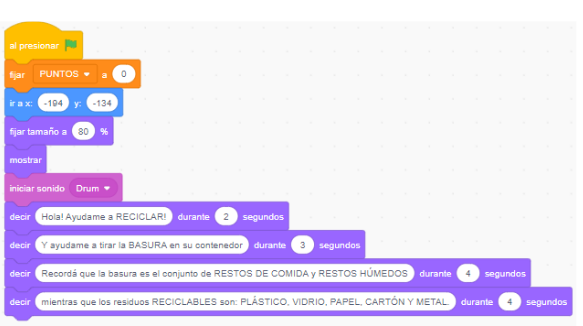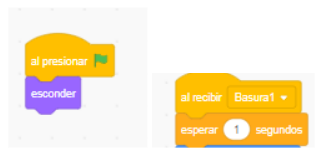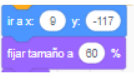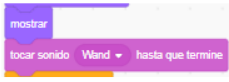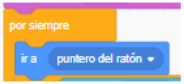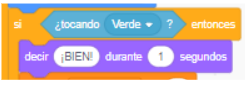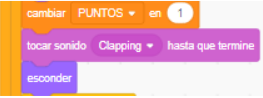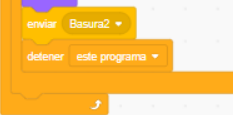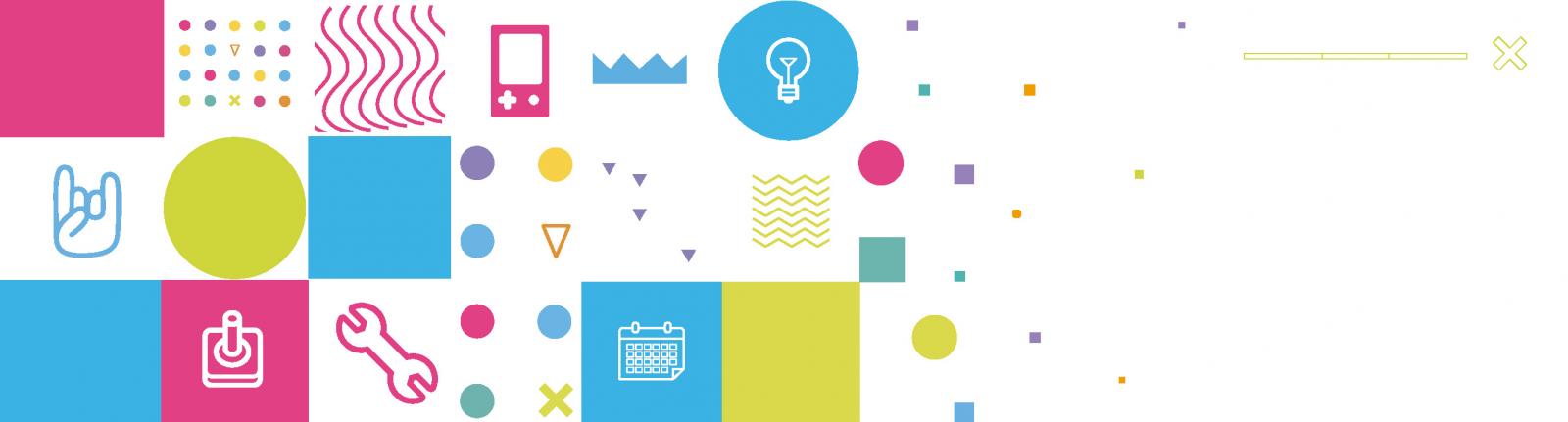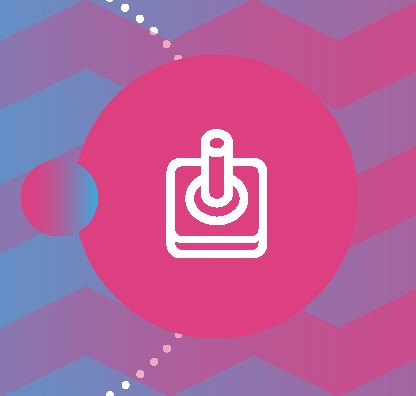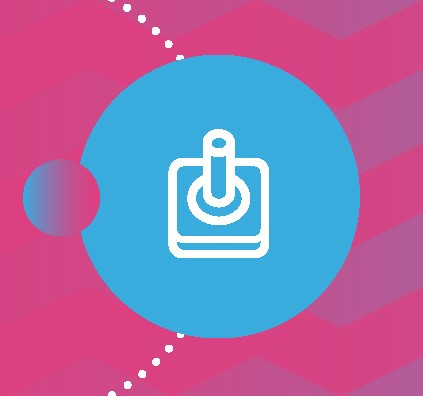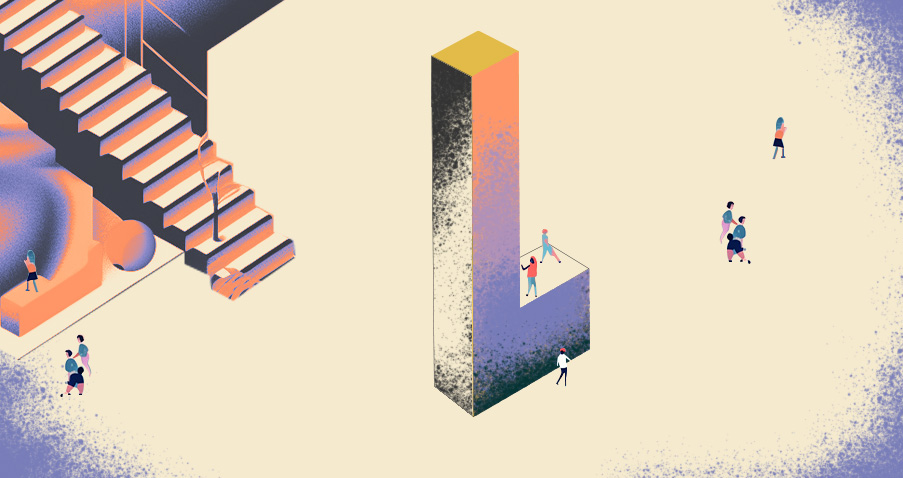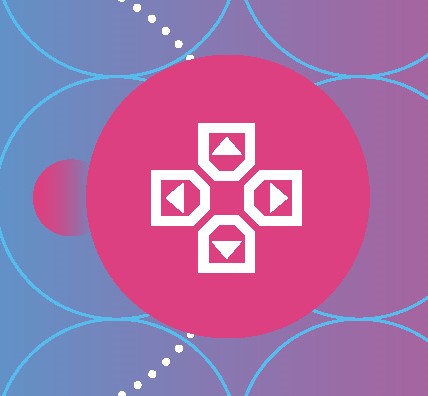Programá Recicla-tux: un juego de arrastre
En esta actividad se propone crear un videojuego para abordar la temática de reciclaje de residuos utilizando Scratux, un software de programación en bloques.
Sobre la propuesta
Esta actividad propone crear un juego de arrastre a partir de la temática de reciclaje de residuos. Se trata de un juego donde deberán arrastrar diversos desechos reciclables y basura a su contenedor correspondiente. A medida que se colocan correctamente, se irá acumulando puntos.
Siguiendo el tutorial presentado en esta actividad, se podrá crear el videojuego y conocer la lógica básica de la programación en bloques. La herramienta utilizada para el desarrollo del juego es Scratux, un software libre y gratuito de programación en bloques. Scratux es un «fork» (en español, bifurcación) de Scratch; es decir, es el mismo programa con algunas modificaciones que permiten ejecutarlo en Huayra GNU/Linux.
- Temática: separación de residuos.
- Objetivos: conocer sobre la temática de separación de residuos y diferenciar entre desechos reciclables y basura. También, identificar los conceptos y la lógica básica de la programación en bloques.
- Duración: 30 minutos para el desarrollo completo del juego.
1. Primer momento
Empezamos la actividad comentando qué es Scratux. ¿Alguna vez lo utilizaron? Sugerimos explicar que Scratux es un fork de Scratch, es decir, se trata del mismo programa pero modificado para poder ejecutarlo en Huayra GNU/Linux. Esta es una de las ventajas del software libre: es posible tomar un programa y adaptarlo a necesidades particulares.
2. Segundo momento
Invitamos a leer la descripción de los bloques utilizados en este juego para crear el videojuego, entendiendo a los bloques como el modo en que este programa llama a las acciones. Sugerimos presentar brevemente las diferentes categorías de bloques que propone Scratux (Movimiento, Control, Sensores, etc.).
3. Tercer momento
Proponemos experimentar la programación y seguir las instrucciones paso a paso para crear desde cero el videojuego. Para simplificar el desarrollo del juego y realizar una primera aproximación al mundo de la programación en bloques, en estas instrucciones los objetos y las acciones ya fueron decididos. Sin embargo, sabemos que hay otras formas de programarlo que llegan al mismo objetivo. De hecho, una vez lograda la programación propuesta, sugerimos explorar otros caminos posibles.
4. Cuarto momento
¡Jugar y conocer más sobre el reciclaje!
1. Descargas de software
Scratux ya viene instalado en el sistema operativo Huayra GNU/Linux. Es un software libre y gratuito que puede usarse en línea o descargarse e instalarse en cualquier computadora. Además, como posee una gran comunidad en línea, es posible ver proyectos para inspirarse, descargar y reutilizar, y compartir ideas con otras personas usuarias.
- Uso en línea: se puede utilizar Scratch desde su sitio web en la mayoría de los navegadores sin necesidad de crear una cuenta. Sin embargo, es recomendable hacerlo para poder guardar nuestros proyectos y su progreso.
- Descarga e instalación: la aplicación de Scratch puede descargarse en computadoras o tabletas desde acá. La ventaja que presenta esta modalidad de uso es que permite crear y guardar nuestros proyectos sin depender de una conexión a internet.
2. Interfaz de Scratch
Scratch posee una interfaz intuitiva, con un espacio de trabajo dividido en diferentes áreas. Este tutorial interactivo permite conocer las funcionalidades de cada una. A continuación, se describen los bloques de Scratux que se utilizarán en la actividad.
Control
- Por siempre: permite tener todo el tiempo ejecutada una acción (por ejemplo, que el programa esté a la espera de identificar con el mouse si estamos seleccionando el elemento «basura» y arrastrarlo hacia el tacho).
- Si «condición» entonces: este bloque se utiliza para saber si el programa que se está ejecutando es verdadero/falso (por ejemplo, nos va a informar si está bien cuando el residuo esté en el tacho correcto).
- Esperar «x» segundos: detiene la acción por la cantidad de segundos que se determinen en el casillero blanco; por ejemplo, es el tiempo de espera entre la aparición de un elemento para reciclar y otro.
- Detener «todos»/«este programa»: detiene todo el programa.
Sensores
- ¿Tocando «verde/negro»?: al ser un «sensor», puede identificar un color en el escenario (fondo). Por ejemplo, cuando queremos que el contador sume un punto, necesitamos que el residuo elija el color del tacho correcto.
Movimiento
- Ir a x: …y: …: al completar los valores en el casillero blanco, lleva al objeto o personaje a una coordenada específica (x, y). Por ejemplo: cuando inicia la partida, el residuo debe aparecer en el centro del escenario. Asimismo, hay que asignarle un lugar a cada tacho según su color para luego identificarlos.
- Ir a «puntero ratón»: otorga movimiento al objeto residuo hacia donde se arrastra el mouse.
Variables
- Cambiar «objeto» en: «x»: permite realizar un cambio en el valor de los objetos; por ejemplo, cuando necesitamos sumar un punto en el contador.
- Crear una variable: brinda la posibilidad de sumar nuevas variables dentro del escenario, como, por ejemplo, los contadores de puntaje.
- Dar «puntos» el valor «0»: permite otorgar, en este caso, a «puntos» un valor con el que da inicio, que es «0».
- Sumar a «puntos»: indica la cantidad de «puntos» a sumar.
Eventos
- Al presionar bandera verde: inicia la secuencia de acciones mientras se mantenga activada la bandera verde.
Apariencia
- Fijar tamaño en «x» %: fija el tamaño del objeto (en este caso, el tacho de basura).
- Mostrar: indica cuándo tiene que aparecer el objeto.
- Esconder: indica cuándo debe desaparecer el objeto; por ejemplo, cuando este es arrastrado al tacho indicado (ubicado en «x e y»).
- Decir «xxx» durante «2» segundos: permite escribir mensajes dentro del juego para dar indicaciones.
Operadores
- Fijar tamaño en «sensor» %: fija el tamaño del objeto (en este caso, el tacho de basura).
- Mostrar: indica cuándo debe aparecer un objeto.
Sonido
- Iniciar sonido «x»: da inicio al sonido seleccionado.
3. Instrucciones para el armado del videojuego
Scratux nos permite dar vida a cada uno de los objetos que intervienen en el videojuego de manera independiente. A continuación, se presentan las condiciones que debe cumplir cada objeto y por debajo su solución, con la explicación de lo que sucede en cada grupo de bloques.
Para tener en cuenta
- Todos los objetos que intervienen en los proyectos 一ya sean personajes, disfraces o escenarios一 poseen un nombre por defecto. Es recomendable modificarlos y llamarlos de alguna manera que resulte fácil de identificar.
- Todos los proyectos deben comenzar con un bloque de la categoría Eventos, que detecte el momento en que debe iniciar el proceso o realizar las acciones.
- Algunas instrucciones poseen parámetros (espacios en blanco) que pueden ser modificados de acuerdo a las necesidades.
Programación planificada
Objeto: gatito
1. Al inicio del juego, ir al bloque de Eventos y seleccionar .
2. Crear una variable llamada «puntaje», y dentro de los bloques de Variables utilizar «establecer [puntaje] a 0» para que la partida empiece en 0 puntos.
3. El personaje del gato se va a encontrar en un costado del videojuego, dejando el eje «x-y» preestablecido en.
4. Asimismo, fijar el tamaño en , seguido de un bloque de «mostrar».
5. Para dar las indicaciones del juego, la apertura va a iniciar con un sonido que está ubicado dentro de los bloques de Sonido.
6. Luego, utilizar tres bloques de Apariencia «decir “xxx” durante “2” segundos» de la siguiente manera:
7. Una vez completadas las instrucciones de programación para este objeto, el código final debería verse así:
Objeto: tacho verde y tacho negro
1. Los códigos para el tacho verde y para el tacho negro de base son parecidos, solo se van diferenciar por pequeños cambios de parámetros dentro del código.
2. Iniciar el código con .
3. Ir a Apariencia y elegir el bloque «esconder», seguido de , que se encuentra en la pestaña Control. Esto indicará al código que, cuando comience el juego, no aparecerá hasta después de las instrucciones que explica el personaje del gato.
4. Luego, fijar el tamaño en , en Apariencia, seguido de un sonido al momento de aparecer, con el bloque
, dentro de la solapa Sonido.
5. Por último, asignar una ubicación dentro del juego con el bloque 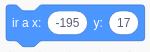 , en la solapa de Movimiento, seguido del bloque de «mostrar», indicando que, una vez leído el código, aparece el tacho.
, en la solapa de Movimiento, seguido del bloque de «mostrar», indicando que, una vez leído el código, aparece el tacho.
6. Para generar el otro tacho, cambiar la cantidad de segundos a esperar y la ubicación del tacho
. Para cerrar este último, seleccionar
, que indica qué código va a leer el próximo código.
7. El código final del tacho negro se visualiza de la siguiente manera:
8. Y el tacho verde:
Objeto: basura
1. Al iniciar el juego presionando la banderita verde, la primera acción del tacho de basura 1 es «esconder/ocultar». Luego, llamarlo con la función «Al Recibir: Basura 1» y, a continuación, «Esperar 1 segundos».
2. Con el bloque «Ir a x: y:» ubicar el tacho en una coordenada específica del escenario (x, y) y posteriormente fijar el tamaño del objeto en 60%.
3. Una vez que lee los bloques anteriores, aplicar la función «mostrar», para que aparezca el tacho de basura 1. Acompañar esta aparición con el sonido «Wand» incluido en el repositorio de Scratux.
4. Una vez que el tacho esté en el escenario, aplicar la condición «por siempre», que encierra la indicación de agarrar la basura con el mouse y lo toma como si se estuviera yendo al tacho de basura 1.
5. En caso de que la condición «Si “condición” entonces» sea correcta, el primer paso es «decir ¡BIEN! durante 1 segundos».
6. Apenas termina de felicitar por la respuesta correcta, sumamos 1 punto en el marcador y aplicamos «tocar sonido Clapping hasta que termine» (en español, aplaudir) y escondemos el objeto basura.
7. Para finalizar el código de programación en bloques, utilizar la función «Enviar: Basura2», que trae el siguiente objeto de basura. Como cierre, aplicar «Detener este programa», que frena el bucle «por siempre».
8. El código final quedaría así y puede repetirse en los siguientes objetos Basura:
4. ¡A jugar!
Te invitamos a ver el juego terminado y jugarlo desde el portal educ.ar o, también, ingresando en este link desde la plataforma de Scratch. Para arrastrar los elementos dentro del juego, utilizá el mouse (o pad) de tu computadora.
Recomendados
Actividades «Conectar Joven»
Colección
En esta colección se comparten diversas propuestas dirigidas a los y las jóvenes para trabajar sobre temáticas relevantes y de interés para ellos y ellas, tales como ESI, ambiente, participación juvenil y el mundial de fútbol masculino Qatar 2022, atravesando nuevas experiencias de conocimiento y de exploración tecnológica.
Recicla-tux: un juego de arrastre
Interactivo
Te invitamos a jugar a Recicla-tux, un juego de arrastre creado por el equipo de educ.ar para trabajar la temática del reciclaje de residuos.
Ping-pong tux mundial: para jugar de a dos
Interactivo
Te invitamos a jugar de a dos el videojuego Ping-pong tux mundial, un ping-pong creado por el equipo de educ.ar para trabajar la temática del mundial de fútbol masculino Qatar 2022.
Tendencias culturales en educación: las narrativas lúdicas
Texto
En la actualidad encontramos nuevos y valiosos modos de construir conocimiento para incorporar a nuestras propuestas educativas. Esta nota trata de uno de ellos, que es la ludificación de los procesos de enseñanza y aprendizaje.
Programá Ping-pong tux mundial: para jugar de a dos
Texto
Esta actividad propone crear un videojuego para abordar la temática del mundial de fútbol masculino Qatar 2022 utilizando Scratux, un software de programación en bloques.
Ficha
Publicado: 23 de agosto de 2023
Última modificación: 04 de octubre de 2023
Audiencia
General
Área / disciplina
Robótica y Programación
Nivel
Secundario
Categoría
Actividades
Modalidad
Todas
Formato
Texto
Etiquetas
programación
Scratch
videojuego
juego
reciclado
residuos
ConectarLab
Autor/es
Tatiana Vaca Bonet
Manuel González
Licencia
Creative Commons: Atribución – No Comercial – Compartir Igual (by-nc-sa)